Как включить или отключить режим чтения в Chrome
Разное / / April 03, 2023
Google Chrome является одним из самые популярные браузеры в мире. И хотя многофункциональный, отсутствует примечание о режиме чтения. Хотя вы можете использовать режим чтения в Chrome, настройка на удивление скрыта. Но чего бояться, когда мы тебя прикрыли? Вот все способы получить режим чтения в Chrome.
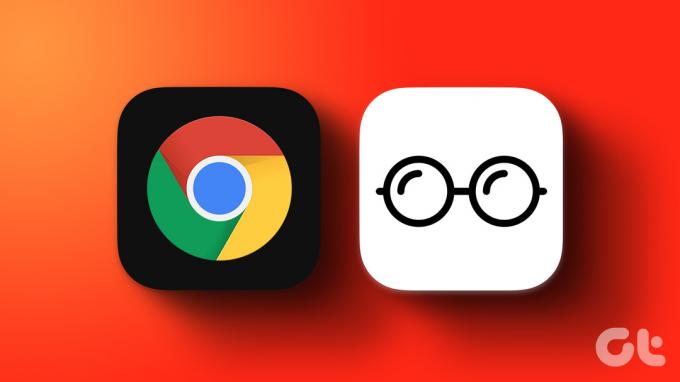
Режим чтения, также называемый режимом чтения, является очень желанной функцией. В то время как другие браузеры выставляют это напоказ, Google Chrome скрывает это. Итак, давайте без лишних слов раскроем секретный режим чтения Chrome.
Что такое режим чтения
Как следует из названия, этот режим предназначен для того, чтобы помочь вам сосредоточиться на статье или тексте, который вы хотите прочитать. Он очищает веб-страницы, то есть удаляет ненужные элементы, такие как реклама, графика и другой нерелевантный контент.
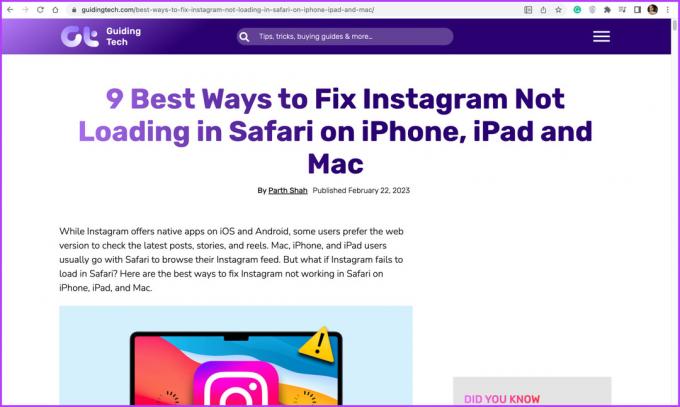

И не только для оптимизации контента, всеми желанный режим также помогает людям с ограниченными возможностями лучше читать, так как вы можете настроить шрифт, размер шрифта и цвет фона.
Как включить режим чтения в Chrome
Похожий на принудительно включить темный режим в Chrome, также есть два способа включить режим чтения. Один через экспериментальные флаги, а другой с помощью расширений. Давайте рассмотрим оба шаг за шагом.
Способ 1: с хромированными флагами
Хромированные флаги — это набор экспериментальных функций Chrome, которые позволяют получить доступ к скрытым функциям браузера. И вот как вы это делаете,
Шаг 1: Запустите Chrome, введите хром://флагии нажмите Enter.
Шаг 2: Здесь ищите Режим чтения в строке поиска.
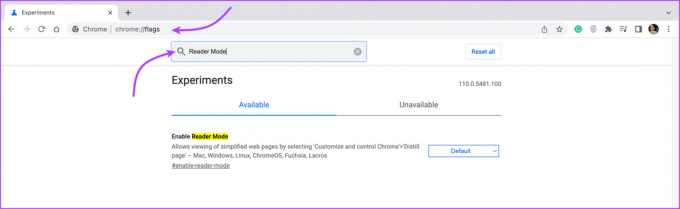
Шаг 3: В раскрывающемся меню выберите Включено.

Шаг 4: нажмите кнопку «Перезапустить» в нижней части страницы, чтобы применить эти изменения.
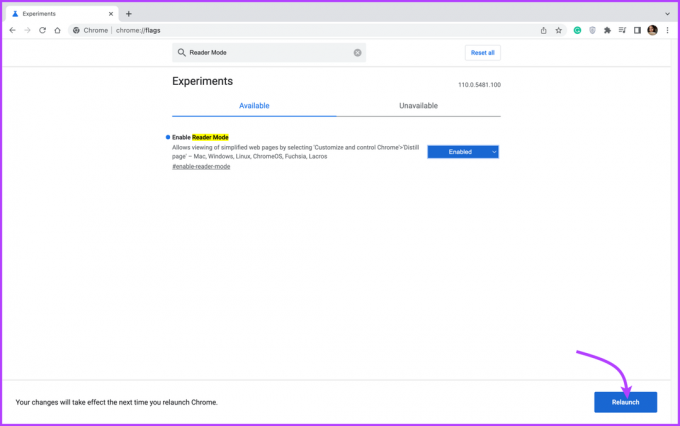
Шаг 5: Теперь, когда вы открываете веб-сайт с большим количеством текста, в адресной строке (в правом углу) появляется значок книги. Щелкните ее, чтобы включить режим чтения.
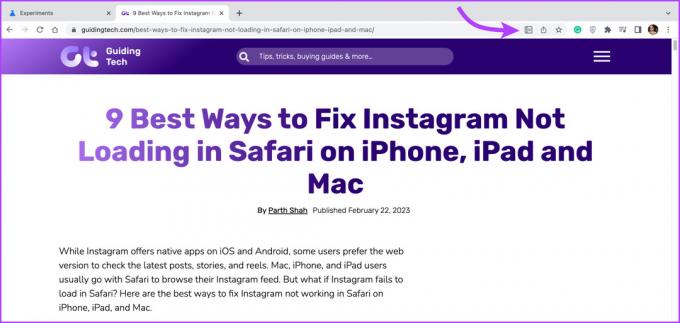
Шаг 6: чтобы изменить настройки режима чтения, нажмите A.
Шаг 7: Вы можете увеличить или уменьшить стиль шрифта, размер и цвет фона.

Примечание: если вы не видите значок режима чтения, щелкните меню из трех точек в правом верхнем углу и выберите «Войти в режим чтения».
Чтобы отключить режим чтения,
- Щелкните значок режима чтения.
- Щелкните значок с тремя точками, чтобы выйти из режима чтения.
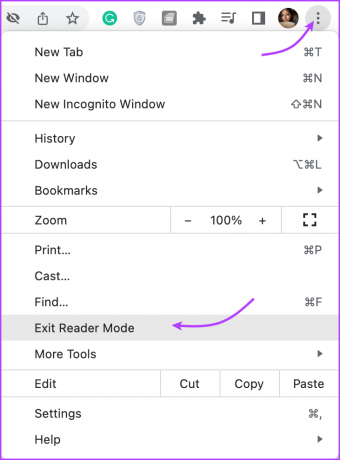

Но почему Chrome скрывает режим чтения
Можно легко сказать, что Google скрывает режим чтения, поскольку эта функция в настоящее время является экспериментальной, поскольку она хранится под флагами до тех пор, пока функция не станет стабильной или полностью функциональной.
Однако мы также можем предположить, что режим скрытого чтения гарантирует, что доходы от рекламы Google и веб-сайта не будут ограничены.
Способ 2: используйте расширения для включения режима чтения в Chrome
Редко бывают задачи, с которыми не могут справиться расширения Chrome. отслеживание времени к переключение вкладок легко. Как и ожидалось, Google не разочаровывает, и у нас есть множество расширений, которые включают режим чтения одним щелчком мыши.
Вот как вы можете загрузить и использовать расширение для активации режима чтения.
Шаг 1: перейдите в интернет-магазин Chrome и найдите режим чтения.
Интернет-магазин Chrome

Шаг 2: выберите расширение по вашему выбору. Например, мы возьмем представление Easyview Reader.
Шаг 3: нажмите «Добавить в Chrome».
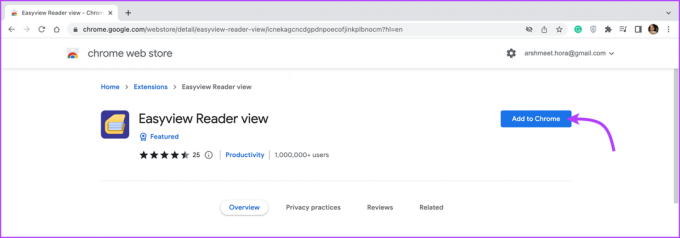
Шаг 4: Далее подтвердите действие, нажав Добавить расширение.
Шаг 5: После этого откройте нужную веб-страницу.
Шаг 6: щелкните значок расширения в правом верхнем углу.

И точно так же режим чтения Chrome включен.
Шаг 7: вы можете настроить параметры режима чтения в зависимости от добавленного вами расширения. Для этого щелкните значок эквалайзера, чтобы открыть панель настроек.
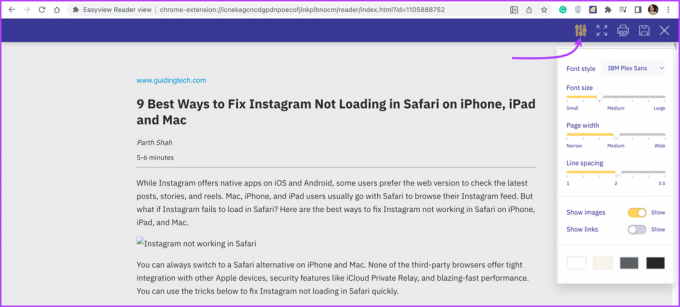
Чтобы отключить просмотр для читателей в Chrome, снова щелкните значок расширения. Вот и все! Если у вас есть дополнительные вопросы, загляните в следующий раздел.
Часто задаваемые вопросы о режиме чтения в Chrome
Нет, ни один из вышеупомянутых методов (флаги или расширения) не работает на мобильных устройствах. Следовательно, вы не можете включить режим чтения в Chrome на мобильном устройстве.
Да. Самый простой способ сделать это — включить режим чтения и щелкнуть значок с тремя точками. Затем выберите «Печать» или «Сохранить как PDF».
Да. Однако лучше всего он работает на текстовых веб-страницах, таких как новостные статьи и сообщения в блогах. И это может не работать должным образом со страницами с мультимедийным содержимым или сложными макетами.
Читайте не отвлекаясь
Режим чтения, несомненно, улучшает ваш опыт чтения. И хотя в Google Chrome эта функция скрыта, в целом процесс прост и выполним. Итак, мы надеемся, что статья помогла вам управлять взглядами читателей на Chrome.
Если у вас есть какие-либо вопросы, запросы или предложения, не стесняйтесь связаться с нами через раздел комментариев ниже.
Последнее обновление: 27 февраля 2023 г.
Вышеупомянутая статья может содержать партнерские ссылки, которые помогают поддерживать Guiding Tech. Однако это не влияет на нашу редакционную честность. Содержание остается беспристрастным и аутентичным.



